Ang dual-boot setup ay nagbibigay-daan sa amin na magpatakbo ng iba't ibang operating system nang hindi nangangailangan ng karagdagang hardware, sa isang set ng hardware, kaya binabawasan ang kabuuang gastos. Napag-usapan na namin paano mag dual boot sa isang hard drive , kaya naman sa gabay na ito, makikita natin kung paano mag-Dual Boot sa magkahiwalay na Hard Drive sa napakasimpleng paraan.

Sa gabay na ito, ii-install namin ang Windows at Ubuntu, ngunit maaari mong gawin ang parehong hakbang para sa alinmang dalawang operating system.
Dual Boot sa Hiwalay na Hard Drive sa Windows
Mayroong iba't ibang mga kadahilanan kung bakit inirerekomenda ang dual booting sa iba't ibang mga hard drive. Nagbibigay ito ng karagdagang espasyo para sa mga operating system, minimal na mga kumpol sa partitioning table, at hindi na kailangan ng mga backup ng data para sa naka-install na OS dahil hindi mo ito babaguhin. Samakatuwid, matututunan din natin kung paano mag-double boot sa magkahiwalay na Hard Drive.
Mga kinakailangan
Bago i-set up ang dual boot sa Windows, kinakailangang tiyakin ang ilang bagay tulad ng pagkakaroon ng sapat na espasyo sa parehong mga drive (minimum na 50GB ang inirerekomenda), walang limitasyong data sa Internet para sa pag-download ng mga update, at isang Windows bootable medium, sa pangkalahatan ay isang CD o Mga USB drive (mas pinipili ang USB).
Pagkatapos suriin ang lahat ng mga kahon na binanggit sa Mga Kinakailangan, sundin ang mga hakbang na binanggit sa ibaba upang gawing posible ang dual booting mula sa iba't ibang hard drive.
- Gawin ang bootable media mula sa Windows ISO
- Gawin ang bootable media mula sa Ubuntu ISO
- I-install ang operating system
Pag-usapan natin ang mga ito nang detalyado.
1] Paggawa ng bootable media mula sa Windows ISO
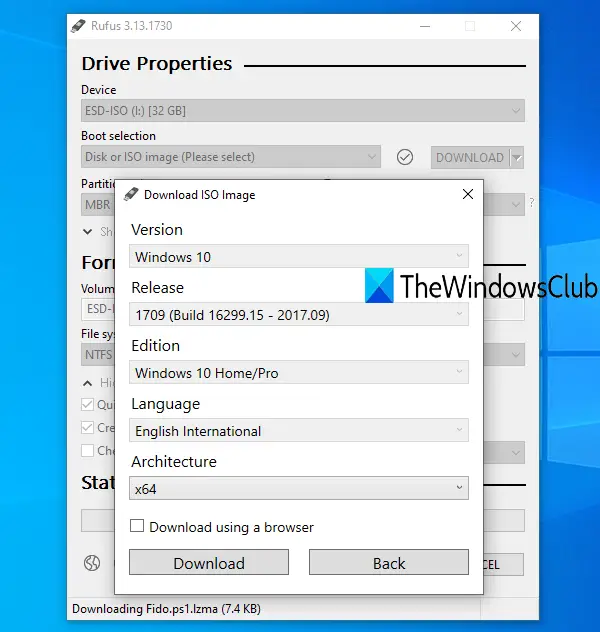
microsoft koleksyon ng solitaryo Hindi mabuksan windows 10
Dapat tayong magkaroon ng bootable drive kung gusto nating gawin ang dual boot. Ilang araw na ang nakalipas, ginamit ang mga CD o DVD drive para sa mga bootable na layunin. Ngunit sa ngayon ang USB drive ay ginagamit upang gawin itong bootable. Sundin ang mga hakbang na binanggit sa ibaba upang makagawa ng bootable media.
- Una sa lahat, i-download ang ISO file mula sa website ng Microsoft ( microsoft.com ).
- Pagkatapos i-download ang mga ISO file mula sa website, kakailanganin mong i-flash ang file sa USB drive.
- Una, kailangan nating i-download at i-install rufus.ie .
- Mag-click sa Pumili button, mag-navigate sa iyong ISO file, at idagdag ito.
- Punan ang lahat ng kinakailangang mga blangko at pagkatapos ay mag-click sa Start.
Kapag nakagawa ka na ng bootable stick para sa Windows, lumipat sa susunod na hakbang.
Basahin: Paano Gumawa at Mag-format ng mga bootable USB flash drive gamit ang Rufus
2] Gawin ang bootable media mula sa Ubuntu ISO
- I-download ang ISO file mula sa opisyal ng Ubuntu ( ubuntu.com ).
- Kapag na-download mo na ang mga ISO file, ikonekta ang USB drive sa USB port ng laptop.
- Gamitin ang Rufus para gumawa ng bootable USB drive.
Pagkatapos naming magkaroon ng mga bootable stick para sa Windows at Ubuntu, hayaan kaming matutunan kung paano i-install ang mga ito sa iyong system
3] I-install ang operating system
Kakailanganin nating mag-install ng operating system sa isang dual boot drive sa dalawang magkaibang sitwasyon. Ang unang senaryo ay kung saan ang aming pangunahing OS ay ubuntu, at ang pangalawa ay kapag ang aming pangunahing OS ay Windows. Alamin natin ang parehong mga sitwasyong ito nang detalyado.
Kung ang pangunahing OS ng computer ay ubuntu.
passwordprotectusb
Sundin ang mga iniresetang hakbang upang i-install ang Windows operating system sa aming pangalawang hard disk.
- Una sa lahat, ipasok ang Windows bootable USB drive sa computer at i-restart.
- Ngayon ipasok ang boot menu sa pamamagitan ng pagpindot sa F2, F12, DEL, o ESC key (Ang iba't ibang mga tagagawa ay may ibang key na papasok sa boot menu).
- Dito, pumili ng USB device mula sa mga nakalistang drive at pindutin ang enter button.
- Piliin ang pangalawang hard disk kung saan mo gustong i-install ang Windows operating system at pagkatapos ay i-click ang susunod.
- Sundin ang tagubilin sa screen at maghintay hanggang makumpleto ang pag-install.
Kapag nakumpleto na ang pag-install, awtomatikong magre-restart ang iyong computer. Sa wakas, lalabas ang menu ng bootloader na nagpapahintulot sa iyo na piliin ang operating system na gusto mong simulan.
Kung ang pangunahing OS ng computer ay Windows.
Kung ang unang operating system ng system ay Windows at gustong i-install ang Ubuntu sa pangalawang hard disk pagkatapos ay sundin ang mga iniresetang hakbang:
- I-install ang Ubuntu USB bootable stick.
- Mag-boot sa BIOS.
- Pumili ng USB device mula sa mga nakalistang drive at pindutin ang Enter button.
- Dito, piliin ang Ubuntu at piliin ang iyong wika at iba pang mga kagustuhan at magpatuloy hanggang sa makita mo ang sumusunod na screen.
- Piliin ang Burahin ang disk at I-install ang Ubuntu radio button at i-click ang I-install Ngayon.
- Ngayon ay dapat nating piliin ang pangalawang hard drive kung saan mo gustong i-install ang Ubuntu.
- Lilitaw ang isang babalang prompt na nag-aabiso sa iyo tungkol sa mga partisyon na ipo-format, mag-click sa Magpatuloy.
- Panghuli, itakda ang time zone at mga detalye sa pag-log in upang makumpleto ang proseso ng pag-install.
Kapag nakumpleto na ang proseso ng pag-install, lalabas ang menu ng GRUB bootloader sa screen kung saan maaari mong piliin ang operating system ayon sa iyong pinili.
Sa ganitong paraan maaari kang magkaroon ng maraming operating system sa dalawang magkaibang drive.
Maaari ka bang mag-dual boot sa iba't ibang mga hard drive?
Oo, posibleng mag-double boot sa iba't ibang hard drive. Ang kailangan mo lang gawin ay mag-install ng iba't ibang mga operating system sa iba't ibang mga drive at kapag nag-boot ang system, tatanungin ka kung aling operating system ang gusto mong mag-boot.
Mas maganda bang mag dual boot mula sa iba't ibang drive?
Ang pagkakaroon ng dual boot ay kapaki-pakinabang lalo na kung ikaw ay isang taong nakikitungo sa napakalaking mga file. Tinitiyak din nito ang kaunting mga kumpol sa talahanayan ng partitioning at pinapabuti ang pangkalahatang pagganap ng system.
Basahin: Mga panganib o disadvantage ng Dual Booting Operating System .















